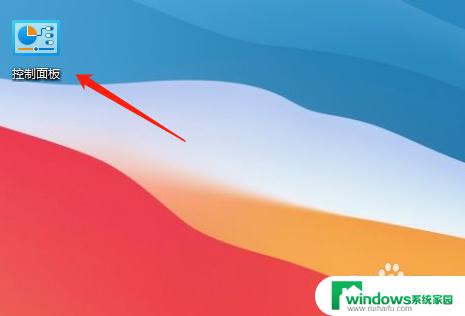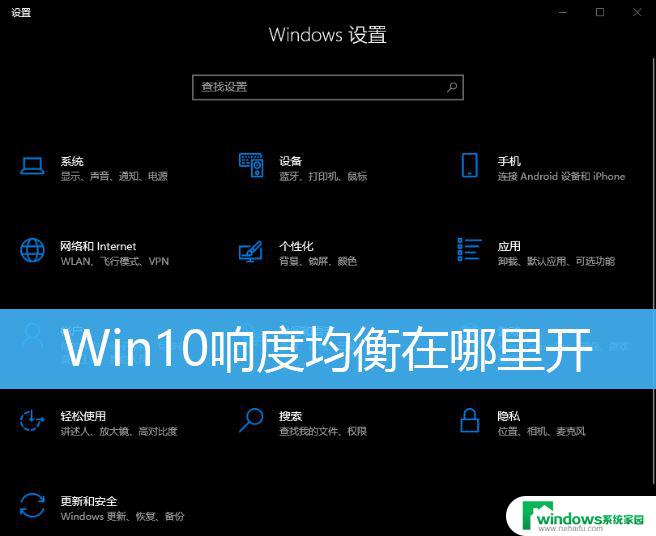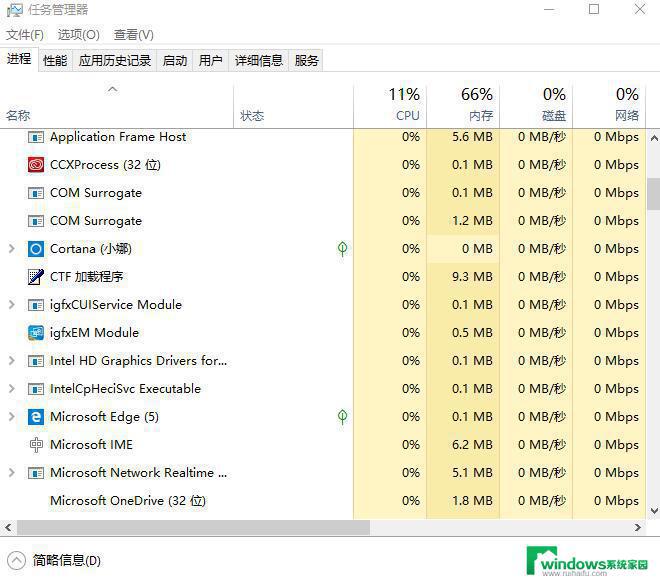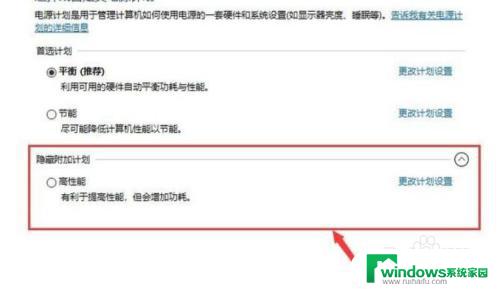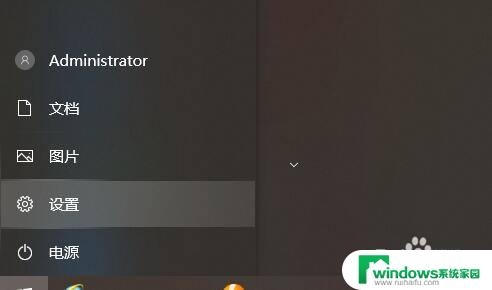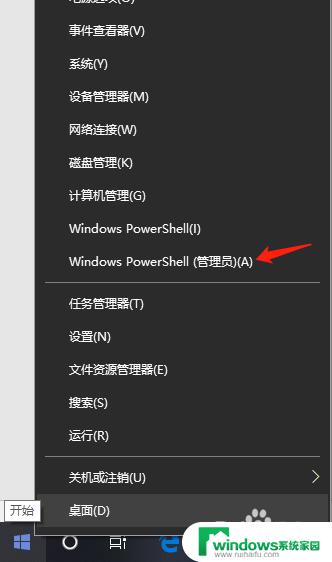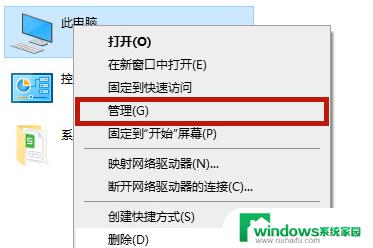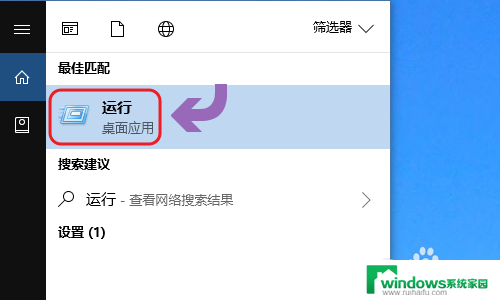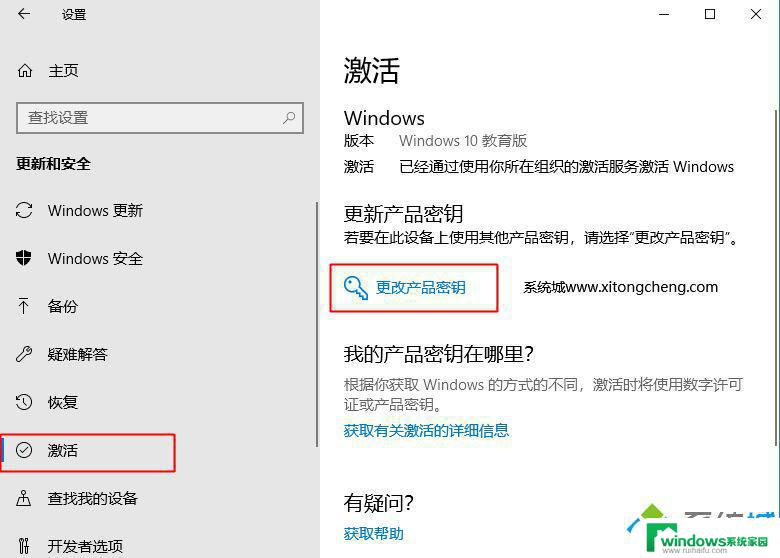Win10吃鸡响度均衡怎么设置?一招搞定!
win10吃鸡响度均衡怎么设置,想必很多Win10用户都有玩过吃鸡游戏,在游戏中影响游戏体验的不仅有画质和帧数,还有一个非常重要的因素——声音响度,而对于不同玩家来说,想要达到最佳的游戏效果,需要根据自己的喜好设置响度均衡。那么怎样才能快速设置Win10下的吃鸡响度均衡呢?下面让我们一起来看看。
具体方法:
1.选择左下菜单栏向上的箭头,右键小喇叭,点击声音管理器
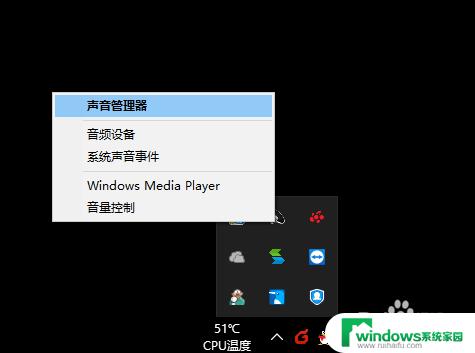
2.打开声音管理器,可以看到扬声器有四个选项:喇叭组态、音效、室内矫正、默认格式
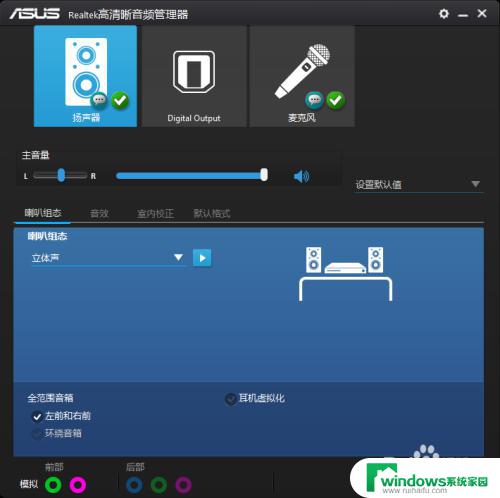
3.根据自己的音响设置喇叭组态,后面有个像视频播放的按钮。点击它可以测试设置
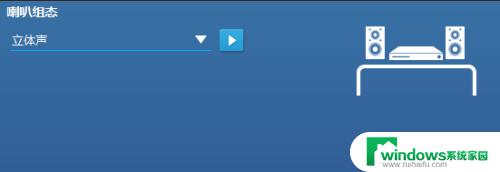
4.选择音效,里面定义了很多环境的音效设置
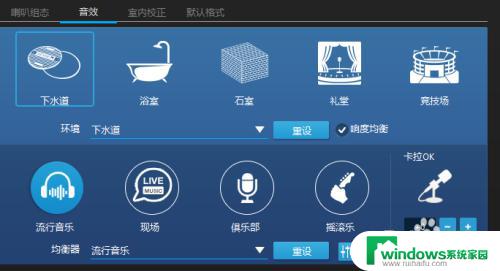
5.将所有的响度均衡都打勾,选择左下的那个上下的图标。调出均衡器,调出合适的音效
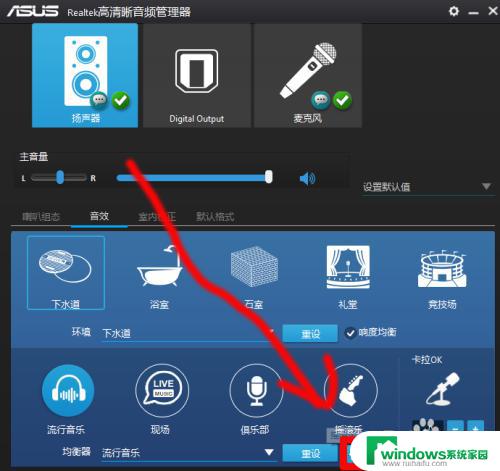

6.选择室内矫正音效,提示室内空间矫正只能在5.1或7.1扬声器模式下工作,所以不用处理

7.选择默认格式,设置适合自己的音质模式
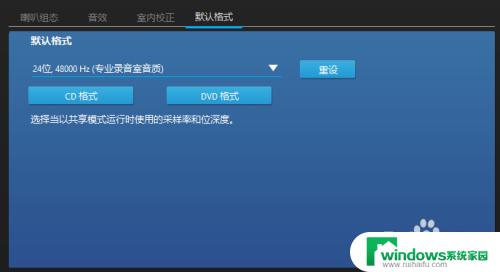
8.进入绝地求生,试一试音效有没有增强,如果不满意,继续调整,知道自己满意为止
以上是Win10中设置绝地求生音量的完整步骤,如果您还不清楚如何设置,可以参考本文提供的步骤进行操作,希望对您有所帮助。